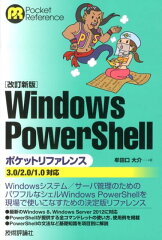PowerShell Oracleデータベースを操作しろ!#3
|
|
Oracleデータベース操作についての記事、第3弾である。
▼第1弾、第2弾の記事はこちら。
PowerShell Oracleデータベースを操作しろ!#1 - 業務改善!Windows PowerShell入門
PowerShell Oracleデータベースを操作しろ!#2 - 業務改善!Windows PowerShell入門
第1弾では、「接続、データをぶっこ抜く」ということだけをやった。
第2弾では、「例外(エラー)処理の実装」を追加した。
そして、今回はぶっこ抜いたデータに対して、以下を行いたいと思う。
・コマンドレットによる二次加工
・XMLファイル出力
まずは、参考までに第2弾後のソースである。
#アセンブリのロード
Add-Type -AssemblyName System.Data.OracleClient
#////接続文字列の作成////
#Data Source:接続先
#User ID :ユーザーID
#Password :パスワード
#Integrated Security:Windowsアカウントの資格情報を認証に使うかどうか
$ConnectionString = "Data Source=orcl;User ID=system;Password=0000;Integrated Security=false;"
#OracleConnectionオブジェクトの作成
$OraCon = New-Object System.Data.OracleClient.OracleConnection($ConnectionString)
#Oracle接続確認
Try{
$OraCon.Open()
$OraCon.Close()
}Catch{
Write-Host "DB接続エラー!" -ForegroundColor Red
Write-Host $Error[0].Exception.Message
Break
}
#データセットの作成
$dtSet = New-Object System.Data.DataSet
#データテーブルの作成
$dtSet.Tables.Add("部門")
$dtSet.Tables.Add("従業員")
#SQL文の作成
$strSQL = @()
$strSQL += "SELECT * FROM SCOTT.DEPT"
$strSQL += @"
SELECT
EMPNO,
ENAME,
DEPTNO,
JOB
FROM
SCOTT.EMP
WHERE
DEPTNO IN(10,30)
ORDER BY
DEPTNO ASC
"@
#データセットの全テーブルへの処理
$i = 0
ForEach($tb in $dtSet.Tables){
#テーブル名を表示
Write-Host "▼ $i 番目のテーブル" -ForegroundColor Yellow
Write-Host $tb.TableName
#OracleDataAdapterクラスのオブジェクト作成
$data = New-Object System.Data.OracleClient.OracleDataAdapter($strSQL[$i], $OraCon)
Try{
#アダプタを通じて、Oracle接続し、SQL実行結果をデータセットのテーブルに格納
[void]$data.Fill($tb)
}Catch{
Write-Host "DB接続、またはSQLエラー!" -ForegroundColor Red
Write-Host $Error[0].Exception.Message
$i++
Continue
}
#テーブルのデータを表示
$tb | Format-Table -AutoSize
$i++
}
コマンドレットによる二次加工
今回のデータベース操作では、「非接続型のデータベース接続」で、データをぶっこ抜いている。そして、OracleDataAdapterクラスを使用して、データセットにデータを格納している。
よって、このデータはOracle切断後も、何度でも自由にこねくり回すことができるのである。
やったゼ!ここで、PowerShellの至宝、パイプライン処理を召喚したい。
嗚呼、偉大なるパイプライン処理よ!
データセットに格納した部門テーブルをこねくり回してくれ。
$dtSet.Tables[0].Rows | Where{$_.DEPTNO -gt 10} | Select DEPTNO | Sort DEPTNO -desc
・DEPTNOが10よりデカいやつ
・出力列はDEPTNOだけを選択
・DEPTNOの降順

▼パイプライン処理についての基礎はこちら。
PowerShell パイプラインを速習しろ! - 業務改善!Windows PowerShell入門
XMLファイル出力
コンソールに表示するだけでは、物足りないゼ!
大量のデータだった場合はファイルに出力して色々検証したいからな。
PowerShellは、XMLの扱いがとても得意だ。
データセットのデータテーブルはXMLファイルとして、出力し保存することが可能である。データセットのメンバにはそのためのメソッドがある。
▼以下をコンソールで入力してみる。
$dtSet = New-Object System.Data.DataSet
$dtSet | gm -type Method

▼さらに、以下も入力する。
$dtSet.WriteXML 
以上より、WriteXmlメソッドのパラメータにファイル名フルパスを指定すれば良い。
楽でええのー!!
出力保存した後は、Invoke-Itemコマンドレット(エイリアス:ii)で、ファイルを開いて確認する。
#部門テーブルをXML出力
$fileName = "C:\hoge\DB接続\XML\" + $dtSet.Tables[0].TableName + ".xml"
$dtSet.Tables[0].WriteXml($fileName)
#XMLを開く
Invoke-Item $fileName

▼エクセルを使って見てみると、こんな感じだ。

・非常に使い勝手が良いゼ!俺は頻繁に使っているコマンドレットだ。
・パラメータにフォルダパスやファイルパスを指定すると、そいつらを開いて(実行して)くれる。
・ファイルの場合は関連付けプログラムによって、適切に開いて(実行して)くれる。
▼XMLについての関連記事はこちら
PowerShell XMLファイルにアクセスしろ! - 業務改善!Windows PowerShell入門
以上をもって、今回でOracleデータベース操作の記事は一旦終了する。
最後に、今回のテーマを加味した、ソースを以下に示すゼ!
Thank You,Yeah!
#アセンブリのロード
Add-Type -AssemblyName System.Data.OracleClient
#////接続文字列の作成////
#Data Source:接続先
#User ID :ユーザーID
#Password :パスワード
#Integrated Security:Windowsアカウントの資格情報を認証に使うかどうか
$ConnectionString = "Data Source=orcl;User ID=system;Password=0000;Integrated Security=false;"
#OracleConnectionオブジェクトの作成
$OraCon = New-Object System.Data.OracleClient.OracleConnection($ConnectionString)
#Oracle接続確認
Try{
$OraCon.Open()
$OraCon.Close()
}Catch{
Write-Host "DB接続エラー!" -ForegroundColor Red
Write-Host $Error[0].Exception.Message
Break
}
#データセットの作成
$dtSet = New-Object System.Data.DataSet
#データテーブルの作成
$dtSet.Tables.Add("部門")
$dtSet.Tables.Add("従業員")
#SQL文の作成
$strSQL = @()
$strSQL += "SELECT * FROM SCOTT.DEPT"
$strSQL += @"
SELECT
EMPNO,
ENAME,
DEPTNO,
JOB
FROM
SCOTT.EMP
WHERE
DEPTNO IN(10,30)
ORDER BY
DEPTNO ASC
"@
#データセットの全テーブルへの処理
$i = 0
ForEach($tb in $dtSet.Tables){
#テーブル名を表示
Write-Host "▼ $i 番目のテーブル" -ForegroundColor Yellow
Write-Host $tb.TableName
#OracleDataAdapterクラスのオブジェクト作成
$data = New-Object System.Data.OracleClient.OracleDataAdapter($strSQL[$i], $OraCon)
Try{
#アダプタを通じて、Oracle接続し、SQL実行結果をデータセットのテーブルに格納
[void]$data.Fill($tb)
}Catch{
Write-Host "DB接続、またはSQLエラー!" -ForegroundColor Red
Write-Host $Error[0].Exception.Message
$i++
Continue
}
#テーブルのデータを表示
$tb | Format-Table -AutoSize
$i++
}
#コマンドレットによる二次加工
Write-Host "▼部門テーブルをコマンドレットで二次加工" -ForegroundColor Yellow
$dtSet.Tables[0].Rows | Where{$_.DEPTNO -gt 10} | Select DEPTNO | Sort DEPTNO -desc
#部門テーブルをXML出力
$fileName = "C:\hoge\DB接続\XML\" + $dtSet.Tables[0].TableName + ".xml"
$dtSet.Tables[0].WriteXml($fileName)
#XMLを開く
Invoke-Item $fileName
PowerShell、イエーイ!
ロリポップ!なら初心者でも安心!
大人気のWordpress簡単インストールやショッピングカートなど
誰でもカンタンに使える機能が満載! ![]()